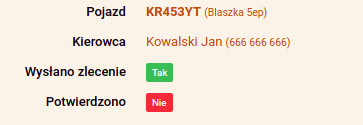Szczegóły zlecenia
Po przejściu do ekranu szczegółów zlecenia spedycyjnego zobaczysz następujące okno:

Z tego poziomu masz opcję wysłania zlecenia do przewoźnika poprzez kliknięcie przycisku „Wyślij” na górze ekranu. Możesz również przejść do edycji lub pobrać zlecenie spedycyjne w formacie PDF, które z kolei można zapisać na dysku lub wysłać samodzielnie do klienta mailem z własnego programu pocztowego.
Status zlecenia spedycyjnego możesz obserwować w trzech miejscach:
1. Na liście zleceń:
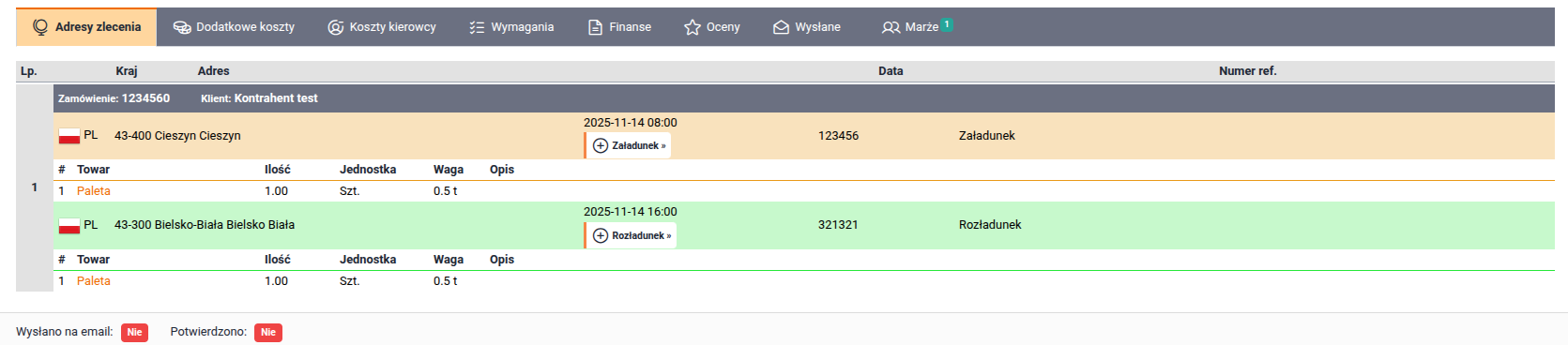
Kolory koperty przy przewoźniku oznacza:
- Zielona koperta - zlecenie spedycyjne zostało wysłane z systemu do przewoźnika.
- Czerwona koperta - zlecenie nie zostało wysłane do przewoźnika z poziomu systemu.
Na poniższym ekranie widzimy przykład, że zlecenie zostało wysłane, ale nie zostało jeszcze potwierdzone.


Kolor kodu przewoźnika oznacza:
- Czerwony kod przewoźnika - zlecenie nie zostało potwierdzone przez przewoźnika
- Zielony kod przewoźnika - zlecenia zostało potwierdzone przez przewoźnika (kliknął w link potwierdzający, który otrzymał mailem)
2. W szczegółach zlecenia transportowego:
Po przejściu do szczegółów zlecenia transportowego, z którym powiązane jest dane zlecenie spedycyjne, na dole ekranu w podsumowaniu zlecenia spedycyjnego jest widoczna sekcja:
 w której widzimy, czy zlecenie zostało wysłane oraz czy zostało potwierdzone przez przewoźnika.
w której widzimy, czy zlecenie zostało wysłane oraz czy zostało potwierdzone przez przewoźnika.
3. W szczegółach zlecenia spedycyjnego: